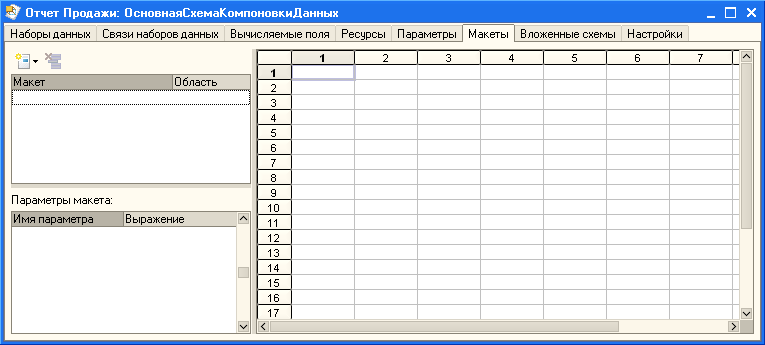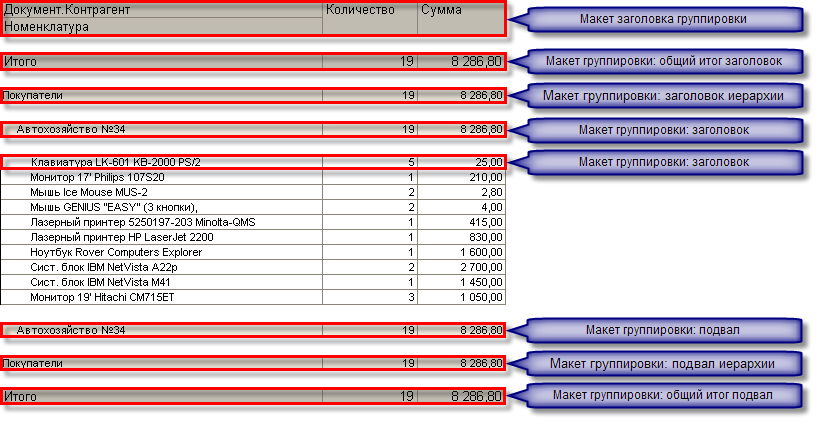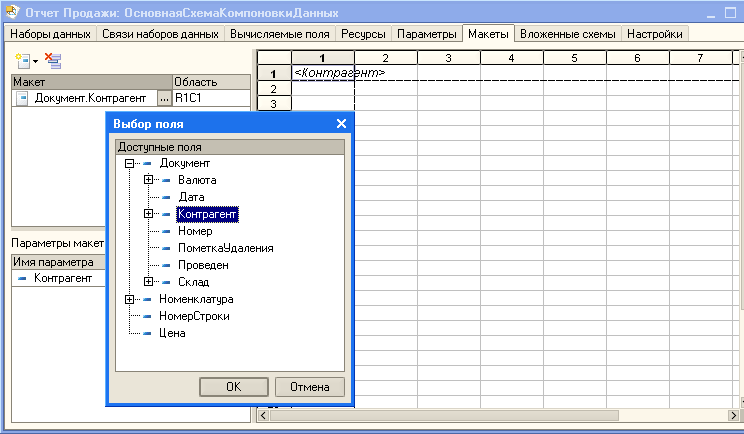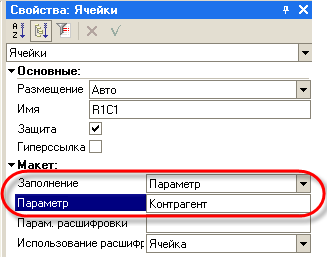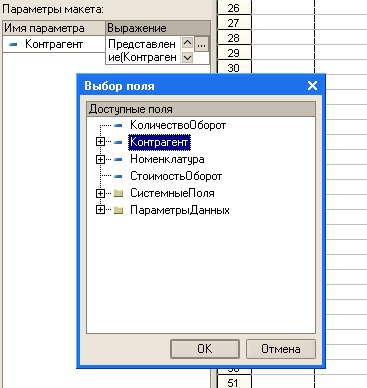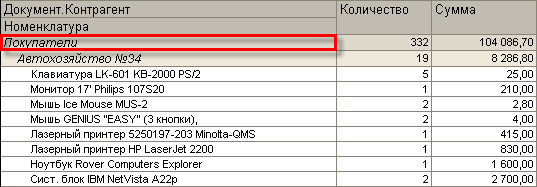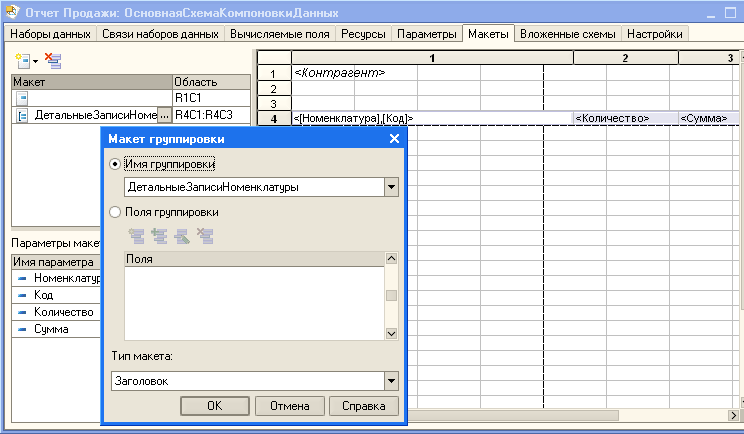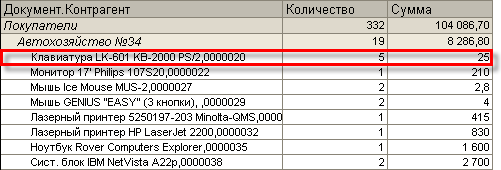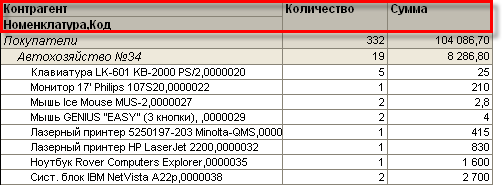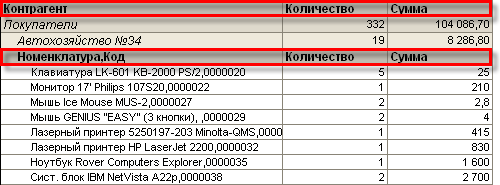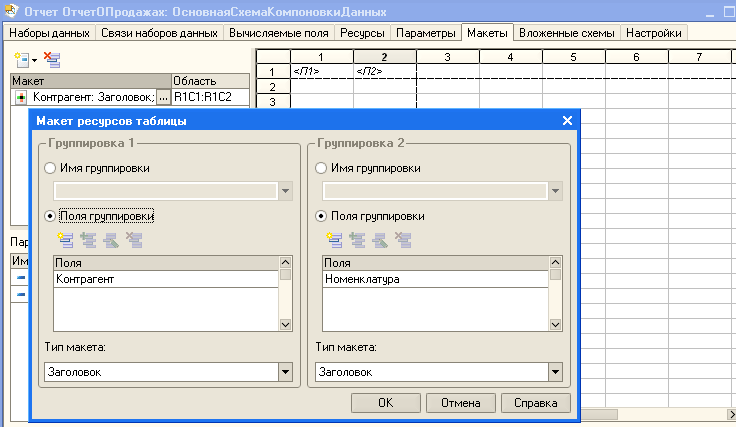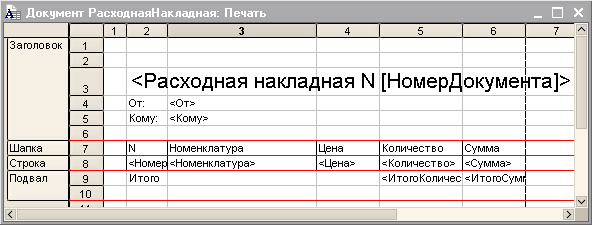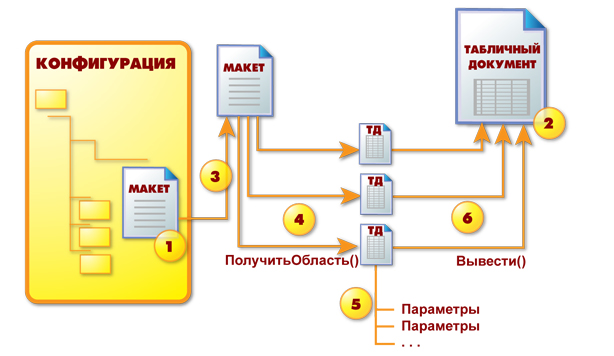Использование предопределенных макетов
Система компоновки данных предоставляет широкие возможности по использованию предопределенных макетов при создании отчетов. Предопределенные макеты предназначены для оформления областей отчета и могут создаваться при помощи конструктора схемы компоновки данных, в котором для создания макетов необходимо перейти на вкладку Макеты .
Любой предопределенный макет представляет собой область табличного документа. Существуют следующие типы предопределенных макетов :
- Макет поля,
- Макет группировки,
- Макет заголовка группировки,
- Макет ресурсов.
Примерная структура отчета приведена на указанном ниже рисунке:
Примерная структура отчета, содержащего таблицу, приведена на указанном ниже рисунке:
Макет поля
Данный макет предназначен для оформления определенных выводимых полей. При создании данного макета необходимо указать поле, для которого создается предопределенный макет. На указанном ниже рисунке создается макет поля для поля Документ.Контрагент .
Для того чтобы в создаваемом макете отображались значения выводимых полей, необходимо для ячейки макета, в которой необходимо отображать поле, добавить параметр макета. Сделать это можно следующим способом : в палитре свойств для ячейки макета установить свойство Заполнение = Параметр , а в качестве значения свойства Параметр установить имя параметра макета.
Затем в списке параметров макета необходимо установить в качестве выражения представление выводимого поля. В нашем случае это будет представление поля Контрагент .
В данном примере макет поля Контрагент выводится наклонным шрифтом увеличенной высоты.
Макет группировки
Данный макет предназначен для оформления группировок. При создании данного макета необходимо указать либо имя группировки, либо поля группировки, для которой создается макет. Также необходимо указать тип макета. Существуют следующие типы предопределенных макетов :
Заголовок — данный макет предназначен для оформления заголовка группировки. Заголовок группировки выводится в начале группировки. В случае если группировка содержит вложенные группировки, то заголовок группировки выводится перед записями вложенной группировки.
Подвал — данный макет предназначен для оформления подвала группировки. Подвал группировки выводится в конце группировки. В случае если группировка содержит вложенные группировки, то подвал группировки выводится после записей вложенной группировки.
Заголовок иерархии — данный макет предназначен для оформления заголовка иерархической группировки. Данный заголовок выводится в начале иерархической группировки .
Подвал иерархии — данный макет предназначен для оформления подвала иерархической группировки. Данный подвал выводится в конце иерархической группировки.
Общий итог заголовок — данный макет предназначен для оформления области отчета, отображающей общий итог по группировке, и выводится в начале группировки.
Общий итог подвал — данный макет предназначен для оформления области отчета, отображающей общий итог по группировке, и выводится в конце группировки.
Структура предопределенных макетов группировки показана на указанном ниже рисунке:
| Общий итог заголовок группировки уровень 1 | ||||||
| Заголовок группировки уровень 1 | ||||||
| Общий итог заголовок группировки уровень 2 | ||||||
| Заголовок группировки уровень 2 | ||||||
| . | ||||||
| Общий итог заголовок группировки уровень N | ||||||
| Заголовок группировки уровень N | ||||||
| Подвал группировки уровень N | ||||||
| Общий итог подвал группировки уровень N | ||||||
| . | ||||||
| Подвал группировки уровень 2 | ||||||
| Общий итог подвал группировки уровень 2 | ||||||
| Подвал группировки уровень 1 | ||||||
| Общий итог подвал группировки уровень 1 |
На указанном ниже рисунке создается макет заголовка для группировки с именем ДетальныеЗаписиНоменклатуры .
В данном примере для группировки с именем ДетальныеЗаписиНоменклатуры дополнительно выводится реквизит Код , а также изменена ширина колонок.
Макет заголовка группировки
Данный макет предназначен для оформления заголовков группировок. Заголовком группировки называется область отчета, содержащая имена выводимых в отчете полей. При создании данного макета необходимо указать либо имя группировки, либо поля группировки, для которой создается макет. Также необходимо указать тип макета. Типы макетов такие же, как и для макета группировки. Существует следующее правило вывода макетов заголовка группировки : макет заголовка группировки действует на указанную группировку и на все ее вложенные группировки до момента обнаружения другого макета заголовка группировки. При обнаружении другого макета заголовка группировки начинает использоваться обнаруженный макет заголовка группировки. Тем самым существует возможность создания различных макетов заголовка для различных группировок.
В данном примере для группировки Контрагент создан макет заголовка группировки. Данный макет также действует и на группировку с именем ДетальныеЗаписиНоменклатуры .
В данном примере для группировок Контрагент и ДетальныеЗаписиНоменклатуры созданы разные макеты заголовка группировки.
Макет ресурсов
Данный макет предназначен для оформления ресурсов таблицы. Ресурсами таблицы называется область отчета, содержащая значения полей ресурсов группировок или детальных записей. На указанном ниже рисунке выделены примеры областей ресурсов.
Для каждого макета ресурсов необходимо указать, для какой группировки строки и колонки таблицы он создается. Таким образом, макет ресурсов создается как бы на пересечении соответствующей строки и колонки таблицы. Например, на указанном ниже рисунке создается макет ресурсов для группировок Контрагент (колонки таблицы) и Номенклатура (строки таблицы).
При создании макета ресурсов необходимо указать либо имя группировки, либо поля группировки, для которой создается макет. Также необходимо указать тип макета. Типы макетов такие же, как и для макета группировки.
На указанном ниже рисунке изображен отчет с таблицей, в которой колонками являются контрагенты, а строками – номенклатура. Для указанной таблицы создано два макета ресурсов : макет ресурсов для колонок (изображен наклонным шрифтом) и макет ресурсов для общих итогов по горизонтали (изображен наклонным жирным шрифтом).
Примечание : для того чтобы макеты оформления не влияли на предопределенные макеты, создан специальный пустой макет оформления БезОформления . Данный макет оформления можно использовать в случае, когда необходимо использовать только цвета, шрифты и т. д. из предопределенных макетов.
Источник
Основы формирования табличного документа на основе макета
Обычно табличный документ формируется на основе макета как из строительных блоков. Макет представляет собой шаблон для формирования печатной формы. Построение макета производится в конфигураторе в специальном табличном редакторе. Разработчик может создавать области, изменять высоту строк и ширину колонок, задавать форматирование ячеек и всего табличного документа, включать в макет рисунки, диаграммы и сводные таблицы.
Области макета предназначены для однократного или многократного вывода, например, ниже представлен макет для печати расходной накладной:
Некоторые ячейки содержат только текст, который должен быть выведен. Другие ячейки содержат имена параметров (в угловых скобках). Значения этих параметров должны указываться в программном модуле. В отличие от версии 7.7, в ячейку нельзя вписать выражение. В версии 8.0 весь программный код сосредоточен в программных модулях и при выводе секций нет связи с текущим контекстом программного модуля. Назначение параметров табличного документа должно производиться явно из программного модуля через коллекцию «Параметры» объекта «ТабличныйДокумент».
Область может состоять из нескольких расположенных подряд строк или колонок, либо быть прямоугольной областью таблицы. К области можно обратиться по имени или по координатам. Можно также обращаться к пересечению областей, используя вертикальную черту (как в версии 7.7).
Общая схема
Общая схема формирования печатной формы на основе макета:
- Создание макета в табличном редакторе (определение областей, имен параметров, форматирования).
- Создание нового табличного документа (этот пункт не требуется, если отчет выводится в элемент управления ПолеТабличногоДокумента).
- Получение макета в переменную (метод ПолучитьМакет).
- Получение областей макета (метод ПолучитьОбласть).
- Заполнение параметров области (свойство Параметры).
- Вывод области в табличный документ (методы Вывести и Присоединить).
- Установка свойств отображения табличного документа (сетка, заголовки, только просмотр и т.д.).
- Отображение табличного документа на экране (а может быть отправка на принтер или сохранение).
Пример вывода табличного документа
Ниже приведен пример формирования печатной формы расходной накладной из модуля документа:
Процедура Печать(ТабДок) Экспорт
//создание нового табличного документа
ТабДок = Новый ТабличныйДокумент ;
//получение макета для печати расходной накладной
Макет = Документы.РасходнаяНакладная. ПолучитьМакет («Основной»);
//получим область «Заголовок» как новый табличный документ (!)
Область = Макет. ПолучитьОбласть («Заголовок»);
//укажем параметры области
Область. Параметры .НомерДокумента = Номер;
Область.Параметры.От = Дата;
Область.Параметры.Кому = Контрагент;
//выведем заполненную область «Заголовок» в табличный документ
ТабДок. Вывести (Область);
//выведем область «Шапка» в табличный документ
ТабДок.Вывести(Макет.ПолучитьОбласть(«Шапка»));
//получение области «Строка»
//обратите внимание, что это можно сделать до цикла по строкам
Область = Макет.ПолучитьОбласть(«Строка»);
//вывод строк документа в печатную форму
Для Каждого СтрСостава Из Состав Цикл
//заполнение параметров области из строки табличной части
Область.Параметры. Заполнить (СтрСостава);
//вывод сформированной области в табличный документ
ТабДок.Вывести(Область);
//вывод области «Подвал»
Область = Макет.ПолучитьОбласть(«Подвал»);
Область.Параметры.ИтогоКоличество = Состав.Итог(«Количество»);
Область.Параметры.ИтогоСумма = Состав.Итог(«Сумма»);
ТабДок.Вывести(Область);
//установим параметры отображения табличного документа
ТабДок.ТолькоПросмотр = Истина;
ТабДок.ОтображатьЗаголовки = Истина;
ТабДок.ОтображатьСетку = Ложь;
//покажем табличный документ на экране
ТабДок. Показать ();
Основные методы
Основные методы формирования итогового табличного документа следующие:
Источник